excel2007去重复数据的教程
2016-12-10
相关话题
Excel中的重复数据具体该如何操作设置才能去除呢?下面是由小编分享的excel2007去重复数据的教程,以供大家阅读和学习。
excel2007去重复数据的教程(一)
步骤1:选中要删除重复数据的区域(如A1:C10),单击“数据”选项-“删除重复项”图标按钮;
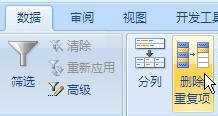
步骤2:打开“删除重复项”对话框,在下方的“列”列表中选择要删除重复数据的列,如果选中单列,则计算重复数据以单列为准;若选中多列,则计算重复数据以多列为准;勾选“数据包含标题”复选框,则计算重复数据时包含首行标题。

步骤3:单击“确定”按钮,Excel2007轻松删除重复数据。
excel2007去重复数据的教程(二)
步骤1:首先打开Excel并且选择要剔重的列或是行。如图所示:
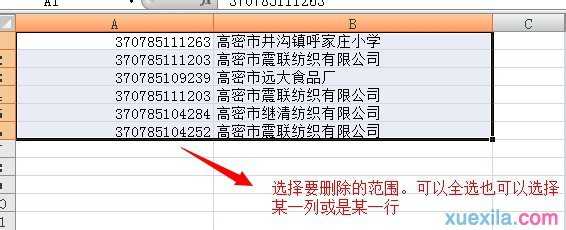
步骤2:然后选择上面的 数据----->删除重复项。

步骤3:在弹出的框中,选择你要匹配的重复列。比如。我这里要删除每一条数据中的A列和B列完成相同的数据。
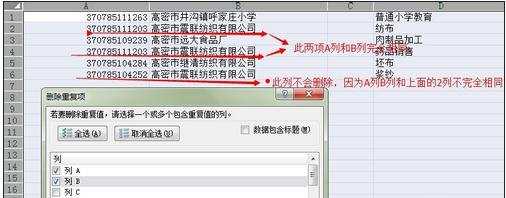
步骤4:所以, 红线部分的 第一条和第二条会进行剔重操作,删除第二条。而第三天没有删除,因为第三红线部分的A列和上面的不相同。所以不会删除。
看了excel2007去重复数据的教程还看了:
1.Excel2007中怎样找出重复数据
2.Excel2007中怎么快速找出重复数据并删除
3.Excel2007删除重复行和重复数据方法
4.Excel2007的数据列表如何删除重复记录
5.excel2007去除重复项的方法
6.如何快速删除Excel中重复数据